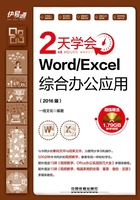
2.1 设置字体格式
设置字体格式不仅可以使文档层次分明,重点突出,而且还可以增加文档的视觉效果,使文档更加美观大方。设置字体格式主要包括设置字体、字号、加粗等操作。
2.1.1 设置字体和字号
要使文档中的文字更便于阅读,就需要对文档中文本的字体和字号进行设置,以区分各种不同级别的文本。
在Word 2016中,可以使用3种方法设置字体和字号,分别是使用浮动工具栏、使用“字体”功能组和使用对话框。
1.使用浮动工具栏
使用浮动工具栏设置字体和字号格式的具体操作方法如下。
Step01 打开光盘文件\素材文件\第2课\“公司员工规章制度01.docx”,选中文本“公司员工规章制度”,此时,即可在文本的上方出现一个半透明的浮动工具栏,将鼠标指针移到该工具栏上即可将其显示出来,如下图所示。

Step02 在浮动工具栏的“字体”下拉列表中选择“微软雅黑”选项,如下图所示。

Step03 在浮动工具栏中的“字号”下拉列表中选择“二号”选项,如下图所示。

Step04 单击所选文本之外的任意位置,即可退出浮动工具栏,此时文本“公司员工规章制度”的设置效果如下图所示。

2.使用“字体”功能组
使用“字体”功能组设置字体和字号的具体操作方法如下。
Step01 选中要设置字体的文本,切换到“开始”选项卡,在“字体”功能组的“字体”下拉列表中选择“黑体”选项,如下图所示。

Step02 在“字体”功能组的“字号”下拉列表中选择“四号”选项,此时即可通过Word2016的实时预览功能看到设置效果,如下图所示。

3.使用对话框
使用对话框设置所选文本的字体和字号的具体操作方法如下。
Step01 选中文本,切换到“开始”选项卡,单击“字体”功能组右下角的“对话框启动器”按钮 ,如下图所示。
,如下图所示。

Step02 1 弹出“字体”对话框,自动切换到“字体”选项卡,在“中文字体”下拉列表中选择“黑体”选项,在“西文字体”下拉列表中选择“(使用中文字体)”选项,2 在“字号”下拉列表中选择“四号”选项,此时即可在“预览”框中看到设置的效果,3 单击 按钮,如下图所示。
按钮,如下图所示。

Step03 返回Word文档,使用相同的方法设置其他文本的字体和字号,设置效果如下图所示。

小提示
格式刷的妙用
格式刷是将Word中选定文本的格式复制到另一段文本上面去,使另一段文本拥有和选定文本相同的格式属性,首选需要选定要复制格式所在的文字,可以是段落格式也可以是文本格式。
如果多个文本需要设置为同一格式,则用户只需设置一个文本的字体格式,然后双击“剪贴板”功能组中的“格式刷”按钮  ,即可快速复制到其他文本。
,即可快速复制到其他文本。
2.1.2 设置加粗效果
不同的文本字符有着不同的重要性,除了能用字体和字号区分外,还可以为特殊文本设置加粗效果显示。
设置加粗效果的具体操作方法主要有以下几种。
1.使用快捷键
用户可以使用快捷键【Ctrl+B】对所选文本设置加粗显示效果。
2.使用浮动工具栏
打开光盘文件\素材文件\第2课\“公司员工规章制度02.docx”,选中要加粗显示的文本,在显现的浮动工具栏上单击“加粗”按钮 ,如下图所示。
,如下图所示。

3.使用“字体”功能组
选中要加粗显示的文本,在“开始”选项卡的“字体”功能组中单击“加粗”按钮 ,如下图所示。
,如下图所示。

4.使用对话框
1 选中要加粗显示的文本,打开“字体”对话框,自动切换到“字体”选项卡,在“字形”下拉列表中选择“加粗”选项,在下方的“预览”组合框中即可看到设置的效果,2 单击 按钮,如下图所示。
按钮,如下图所示。

一点通
怎么样取消加粗效果
用户如果想要取消文本的加粗效果,则只需再次单击“字体”功能组中的“加粗”按钮即可。
2.1.3 设置字符间距
用户可以根据实际需要设置字符间距。字符间距主要是指文档中字符之间的距离,主要分为标准、加宽和缩进3种类型。
设置字符间距具体操作方法如下。
Step01 1 打开光盘文件\素材文件\第2课\“公司员工规章制度03.docx”,选中标题“公司员工规章制度”,2 单击“开始”选项卡的“字体”功能组中的“对话框启动器”按钮 ,如下图所示。
,如下图所示。

Step02 1 弹出“字体”对话框,切换到“高级”选项卡,2 在“字符间距”组合框的“间距”下拉列表中选择“加宽”选项,3 在“磅值”微调框中输入“2.5磅”,在下方的“预览”组合框中可以看到设置的效果,4 设置完毕单击 按钮,如下图所示。
按钮,如下图所示。

Step03 返回Word文档,此时文档标题的字符间距设置效果如下图所示。
